QR-kód létrehozása
Válasszon egy QR-kódtípust, és kezdje el QR-kódok létrehozását tartalma megosztásához.
Hogyan használhatok QR-kódot az éttermi étlapomhoz?
Az étlapokhoz tartozó QR-kódok segítségével a vendégek kényelmesen megnézhetik az étterem által kínált összes étkezési élményt anélkül, hogy várniuk kellene arra, hogy a felszolgálók átadják nekik az étlapot.
A QR-kódok könnyen beágyazhatók az éttermi asztalokra és feliratokra, és teljesen érintésmentes élményt nyújtanak a vendégeknek. Ráadásul étterme csökkentheti a nyomtatási költségeket, mivel nem kell annyi fizikai étlapot nyomtatnia. Tökéletes, ha új ételekkel és szezonális ajánlatokkal kísérletezik.
És a My QR Code segítségével bármikor megváltoztathatja a menüket, anélkül, hogy új QR-kódokat kellene generálnia! Ez azért van, mert dinamikus QR-kódokat generálunk, amelyek lehetővé teszik, hogy új ételeket, menüterveket és képeket adjon hozzá egy pillanat alatt, és ezzel még több pénzt takarítson meg.
- Amint a vendégek helyet foglalnak, egyszerűen beolvashatják a QR-kódot egy kompatibilis okostelefonnal vagy alkalmazással, és láthatják az étterem kínálatát. Ez a legkényelmesebb módja a kínált étkezési élmények ellenőrzésének, különösen azért, mert a vendégeknek nem kell várniuk arra, hogy hagyományos étlapot kapjanak.
Menü QR-kódok elhelyezése az éttermi asztalokon
- Az étkezni vágyó járókelők számára az éttermek ablakain elhelyezett QR-kódok segítségével azonnal hozzáférhetnek a teljes étkezési kínálathoz. Ez egy nagyszerű módja annak, hogy még több embert csábítson be az éttermébe, és segítsen egy kis extra pezsgést kelteni az üzlete körül.
Menü QR-kódok elhelyezése az étterem ablakain
- A vendégeknek, akik arra várnak, hogy helyet foglaljanak, egyszerűen beolvashatják a várakozási terület közelében lévő feliratokat, és hozzáférhetnek az étlap digitális változatához. Ez egy kicsit elviselhetőbbé teszi a várakozást, és a vendégeknek ad valami elfoglaltságot addig, amíg fel nem szabadul egy asztal.
QR-kódok feltüntetése éttermi étlapokon
Hogyan használhatod a QR-kód generátort egy éttermi menühöz?
A MyQRCode segítségével a QR-kód generátor hatékony használatához kövesse az alábbi lépéseket:
- Menjen a MyQRCode weboldalra, és kattintson a QR-kódom létrehozása gombra,
- Válassza ki a QR-kód típusát Menu,
- Adja meg étterme adatait, töltse ki a szükséges menüszekciókat, és adjon hozzá képeket,
- Kattintson a Tovább gombra, és szabja testre a QR-kód dizájnját,
- Válassza a Befejezés lehetőséget az éttermi menü QR-kódjának létrehozásához és letöltéséhez.
A kortárs étteremlátogatók sokkal kényelmesebbnek találják a QR-kódok használatát egy szórakozóhelyen.
Az Appetize Contactless Technology felmérése szerint 2020-ban az amerikaiak 45%-a inkább az okostelefonját használta az éttermi étlapok eléréséhez, a rendeléshez és a fizetéshez.
A Google Trends adatai szerint a QR-kódok használata iránti érdeklődés az éttermi ágazatban mind az Egyesült Államokban, mind világszerte kétszer akkora, mint a COVID-19 járvány kitörése előtt.
Ha QR-kódot szeretne létrehozni egy éttermi menü számára, vegye fontolóra a MyQRCode eszközt. Kiterjedt testreszabási lehetőségeket, szerkeszthető QR-kódokat és felhasználóbarát generátort kínál. A MyQRCode segítségével testre szabhatja menüjének kialakítását képek, kétnyelvű tételcímek és leírások, logók és a kívánt színséma hozzáadásával. QR-kódot is generálhat meglévő menüjéhez, akár a weboldalán található, akár PDF-változatban érhető el.
Hogyan lehet QR-kódot generálni egy éttermi étlap PDF változatához?
QR-kód generálása egy éttermi menü PDF változatához:
- Nyissa meg a MyQRCode-ot a böngészőben, és válassza a PDF-et a QR-kód típusaként,
- Adjon nevet a QR-kódnak,
- Adja hozzá az étterem nevét és a menü leírását,
- Töltse fel a menü PDF-verzióját,
- Opcionálisan testre szabhatja a QR-kód designját,
- Kattintson a Befejezés gombra a PDF formátumú éttermi menü QR-kódjának létrehozásához.
Ne feledje, hogy a QR-kód generátorunkkal legfeljebb 20 MB méretű PDF-fájlokat tölthet fel.
Ha a menüje meghaladja ezt a küszöbértéket, javasoljuk, hogy tömörítse vagy kisebb részekre ossza azt.
A PDF fájlt olyan népszerű ingyenes eszközökkel tömörítheti, mint az iLovePDF vagy a Smallpdf.
Az optimalizálás után weboldalunk segítségével könnyedén feltöltheti és QR-kódokat generálhat éttermi étlapjához.
Hogyan generálhatok QR-kódot a weboldalamon található éttermi étlaphoz?
QR-kód generálása a weboldalán található éttermi menü számára:
- Lépjen be a MyQRCode alkalmazásba, és válassza ki a Webhely URL QR-kód típusát,
- Adjon nevet a QR-kódnak, és adjon hozzá egy linket a weboldal menüjéhez,
- Testre szabhatja a QR-kód designját (válasszon kereteket, színeket és mintákat, és adja hozzá étterme logóját),
- Generálja, vizsgálja felül és töltse le a QR-kódot.
A központ elhelyezkedése mindenki számára előnyös.
A MyQRCode lehetővé teszi, hogy étterme logóját a QR-kód közepén helyezze el.
A több mint 950 étterem körében végzett 2020-as felmérés szerint az éttermek 55%-a ezt teszi.
Ne feledje, hogy a logónak JPG, PNG vagy SVG formátumú, legfeljebb 5 MB méretű fájlnak kell lennie.
A MyQRCode segítségével személyre szabott megjelenést kap, így QR-kódja kiemelkedik, amikor az étterem weboldalához kapcsolódik.
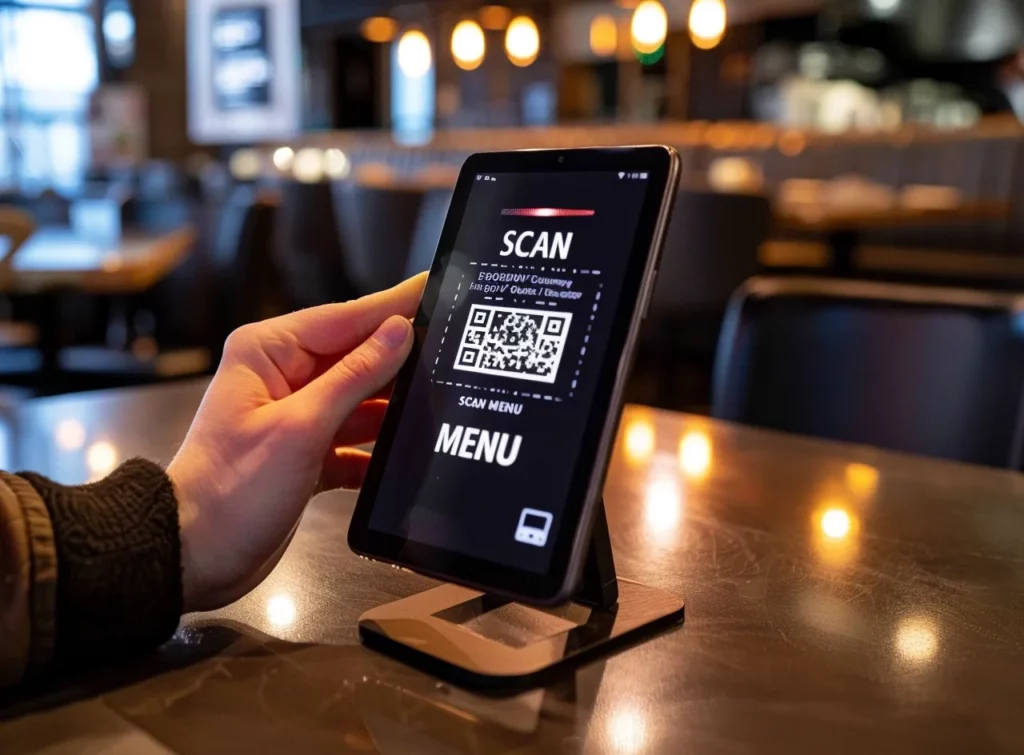
Hogyan generálhatok QR-kódot egy éttermi étlaphoz, ha nincs weboldalam?
QR-kód létrehozása egy éttermi étlaphoz, ha nincs honlapja:
- Menjen a MyQRCode oldalra, és kattintson a QR-kódom létrehozása gombra,
- Válassza a Menü opciót a QR-kód típusaként,
- Készítse el digitális menüjét a semmiből,
- Opcionálisan testre szabhatja a QR-kód kialakítását,
- Kattintson a Befejezés gombra a digitális menü QR-kódjának létrehozásához.
QR-kódgenerátorunk könnyen használható eszközöket biztosít digitális menük készítéséhez.
A menü színsémájának beállításához válasszon a javasolt színpaletták közül, vagy használja a színválasztót az egyéni megjelenés érdekében.
Ezután egészítse ki az éttermi adatokkal, beleértve a nevet, a leírást és a logót.
Végül adjon hozzá menüpontokat és részeket (például előételeket, főételeket vagy desszerteket) a nevükkel, leírásukkal, áraikkal és képeikkel.
Hogyan lehet QR-kódot generálni egy éttermi menü különböző részeihez, például előételekhez, főételekhez és desszertekhez?
QR-kód generálása különböző éttermi menüpontokhoz:
- Bejelentkezés a MyQRCode-hoz, és válassza a Menu-t a QR-kód típusaként,
- Adja meg étterme nevét, leírását és logóját,
- Görgessen lefelé a digitális menükészítőhöz, és adja meg a szükséges menüszekcióra vonatkozó információkat,
- Válassza a Tovább gombot a QR-kód keretének, mintájának és színének beállításához,
- Kattintson a Befejezés gombra a QR-kód létrehozásához az adott menüszekcióhoz.
Ha egyszer már generált egy QR-kódot egy külön menüszekcióhoz (mondjuk az előételekhez), folytassa a következő szekciók létrehozását.
Ehhez ismételje meg a fenti lépéseket, amíg el nem éri a kívánt eredményt.
A MyQRCode lehetővé teszi továbbá a digitális menüszekciók nagyfokú testreszabását.
Nevezze el az egyes részeket, adjon meg leírásokat, és szükség esetén adjon hozzá különböző nyelvű fordításokat.
Annyi elemet adhat hozzá, amennyit csak akar – QR-kód-generátorunkkal nincsenek korlátozások.
Hogyan generálhatok QR-kódot egy éttermi menü különböző nyelveken?
QR-kód generálása egy éttermi étlaphoz különböző nyelveken:
- Nyissa meg a MyQRCode-ot, és válassza ki a Menu QR-kód típust,
- Adja meg étterme adatait különböző nyelveken,
- Menüpontok és szakaszok hozzáadása a fordításukkal együtt,
- Opcionálisan testre szabhatja a QR-kód designját,
- Kattintson a Befejezés gombra a többnyelvű menü QR-kódjának létrehozásához.
A MyQRCode funkcióival azonban könnyedén áthidalhatja a nyelvi szakadékot.
Készítsen olyan menüt, amely megfelel a különböző nyelvi preferenciáknak.
Így szélesebb közönséget érhet el, és valóban ügyfélközpontú megközelítést kínálhat látogatóinak.
Meglepő módon a legtöbb étterem figyelmen kívül hagyja a nyelvi sokszínűséget a digitális étlapok készítésekor, amint azt a több mint 950 étterem körében végzett 2020-as felmérés is mutatja.
E vendéglátóhelyek szinte mindegyike csak egy nyelven kínálta az étlapot.
Hogyan lehet olyan QR-kódot generálni egy éttermi étlaphoz, amely automatikusan meghatározza a látogató nyelvét?
QR-kód generálása egy éttermi étlaphoz, amely a látogató nyelvére van szabva:
- Menj a MyQRCode oldalra, és válaszd a Menu-t a QR-kód típusának,
- Adja meg éttermi adatait több nyelven,
- Menüpontok és szakaszok hozzáadása különböző nyelvű nevekkel és leírásokkal,
- Kattintson a Tovább gombra a QR-kód elrendezésének megtervezéséhez,
- QR-kód létrehozása egy többnyelvű éttermi menü számára.
A MyQRCode segítségével 2 nyelvet is beépíthet éttermi menüjébe.
Az elsődleges nyelv félkövér betűvel, a másodlagos nyelv pedig dőlt betűvel jelenik meg alatta fordításként.
QR-kódgenerátorunk többnyelvű funkciókat kínál a következő menüelemek neveihez és leírásaihoz: éttermi információk, menüszekciók és menüpontok.
Ez előnyös különleges ünnepek vagy események esetén, amikor a vendégek sokféle körét kell lefednie.
Hogyan lehet QR-kódot generálni egy különleges ünnepi vagy esemény éttermi menüjéhez?
Ha QR-kódot szeretne generálni egy különleges ünnepi vagy eseményre szóló éttermi menü számára, kövesse az alábbi lépéseket:
- Bejelentkezés a MyQRCode-hoz, és válassza ki a Menu QR-kód típust,
- Adja hozzá étterme nevét, leírását és logóját,
- Részletezze az ünnepi menüt a menüszekció és a tételszerkesztőben,
- Szükség esetén testre szabhatja a QR-kód designját,
- Kattintson a Befejezés gombra a különleges ünnepi menü QR-kódjának létrehozásához.
Ha már rendelkezik PDF formátumú ünnepi menüvel, válassza ki a QR-kódgenerátorunkban a QR-kód típusát PDF-ként. Ezután töltse fel a PDF-fájlt (legfeljebb 20 MB), adja meg a vonatkozó adatokat (pl. szezonális menü), és készítse el a QR-kódot.
Alternatív megoldásként, ha a különleges ünnepi menü az Ön weboldalán található, akkor gond nélkül generálhat egy QR-kódot.
Nyissa meg a MyQRCode-ot, válassza a Webhely URL QR-kód típusát, adja meg az ünnepi menü linkjét, és készítse el a QR-kódot.
A QR-kódok generálása segít abban, hogy ügyfelei folyamatosan értes üljenek a releváns információkról. Ha szeretne allergén információkat, tápértékadatokat, kalóriaszámokat és egyéb részletes információkat feltüntetni, akkor a menü kiválasztása a QR-kód típusaként a legmegfelelőbb választás.
Hogyan generálhatok QR-kódot egy éttermi menühöz allergén információkkal, tápértékadatokkal vagy kalóriaszámmal?
Ha szeretne QR-kódot generálni egy éttermi étlaphoz, amely allergén információkkal, tápértékadatokkal és egyéb információkkal rendelkezik, tegye meg a következő lépéseket:
- Menjen a MyQRCode oldalra, és válassza a Menu-t QR-kódtípust,
- Adja hozzá a vonatkozó tápanyag- és allergéninformációkat,
- Menüszekciók és elemek létrehozása,
- Válassza ki a javasolt listából az egyes menüpontokhoz tartozó allergéneket,
- Adja hozzá a tápértékadatokat és a kalóriaszámot a termékleírásban,
- Tervezze meg és generálja a QR-kódot.
A FARE betegregiszter adatai szerint az éttermek a második leggyakoribb helyszíne az ételallergiás reakcióknak, amelyek felnőtteket és gyermekeket egyaránt érintenek.
Ezért az allergénekkel kapcsolatos egyértelmű tájékoztatás és az olyan étrendi korlátozások, mint a gluténmentes vagy a halal opciók megadása kritikus fontosságú a vendégek biztonsága érdekében.
Ne felejtse el feltüntetni ezeket az adatokat étlapja étel- és itallapján.
Hogyan lehet külön QR-kódot generálni egy étterem bor- vagy itallapjához?
Ha külön szeretne QR-kódot generálni étterme bor- vagy itallapjához:
- Bejelentkezés a MyQRCode-hoz, és válassza a Menu-t a QR-kód típusaként,
- Adja meg az étterem nevét és leírását,
- Hozzon létre egy itallapot a tételek nevével, leírásával és áraival,
- Testre szabhatja QR-kódja megjelenését QR-kód-generátorunkkal,
- Kattintson a Befejezés gombra az itallap QR-kódjának létrehozásához.
Ahhoz, hogy QR-kódot készítsen étterme borlapjához, menjen végig a fenti lépéseken, részletezve a borválasztékot.
A MyQRCode-ban adja hozzá a tételek nevét és leírását 2 nyelven, csatoljon képeket, és adja meg az árat és az allergén információkat.
Egy másik lehetőség, hogy a MyQRCode QR-kódgenerátor felületén keresztül külön szekcióként hozzáadja bor- vagy itallapját.
Mindezek megkoronázásaként fontolja meg egy QR-kód létrehozását az online foglalási rendszeréhez, hogy a helyszínt még kényelmesebbé tegye ügyfelei számára.
Hogyan lehet olyan QR-kódot generálni, amely egy digitális éttermi étlaphoz és egy online foglalási rendszerhez is kapcsolódik?
Ha QR-kódot kell generálnia egy digitális éttermi menü és egy online foglalási rendszer számára, kezdje a menü létrehozásával:
- Menjen a MyQRCode oldalra, és kattintson a QR-kódom létrehozása gombra,
- Válassza ki a Menu-t a QR-kód típusaként,
- Készítse el digitális éttermi étlapját az éttermi információk, menüpontok és szakaszok hozzáadásával,
- Testre szabhatja QR-kódját a keret színeinek, mintázatának és sarokstílusának kiválasztásával,
- Tekintse át és generálja a QR-kódot egy digitális menü számára.
Ha QR-kódot szeretne létrehozni az online foglalási rendszeréhez, használjon egy egyszerű weboldal URL QR-kódot a MyQRCode-ban. A több foglalás ösztönzése érdekében a QR-kód kialakításában szerepeltethet egy, a foglalási rendszerre mutató linket és egy vonzó CTA-t.
Hogyan lehet QR-kódot generálni egy éttermi étlaphoz, amely napi ajánlatokat vagy promóciókat tartalmaz?
Ha QR-kódot szeretne generálni egy napi ajánlatokat vagy promóciókat tartalmazó éttermi menü számára, tegye meg a következő lépéseket:
- Bejelentkezés a MyQRCode-hoz, és válasszon egy Menu QR-kód típust,
- Készítsen digitális menüt a QR-kód generátorunkkal,
- Hozzon létre egy külön szekciót “Promóciók” néven, és adja hozzá a napi ajánlatokat a menüpontokhoz,
- Egyéni logóval, keretekkel és mintákkal igazíthatja a QR-kód dizájnját,
- Kattintson a Befejezés gombra a QR-kód létrehozásához.
Vegye figyelembe, hogy a MyQRCode teljesen szerkeszthető kódokat kínál.
Ezért nem kell új QR-kódot létrehoznia, amikor frissíteni szeretné napi akcióit vagy promócióit.
Csak lépjen be a QR-kódgenerátorunk műszerfalára, hogy elvégezze a szükséges módosításokat.
Eközben az ügyfelei továbbra is ugyanazt a QR-kódot fogják beolvasni a mobilkészülékükről.
Hogyan lehet QR-kódot generálni egy éttermi menü számára, amely mobil nézetre van optimalizálva?
QR-kód készítése egy mobilra optimalizált éttermi étlaphoz:
- Bejelentkezés a MyQRCode-ra, és kattintson a QR-kódom létrehozása gombra,
- Válassza a Manu-t a QR-kód típusaként,
- Adja meg az étteremre vonatkozó információkat,
- Adjon hozzá menüpontokat és részeket nevekkel, leírásokkal, képekkel és árakkal,
- Választhatóan testre szabhatja a QR-kód megjelenését,
- Tekintse át és generálja a QR-kódot.
A MyQRCode segítségével létrehozott összes QR-kód, beleértve az éttermi étlapokat is, a mobileszközökre szabott.
A MyQRCode segítségével nem kell aggódnia a mobil optimalizálás miatt.
Tekintettel arra, hogy az okostelefon-felhasználók 86,66%-a legalább egyszer már beolvasott egy QR-kódot (a MobileIron szerint), kiemeljük a mobiloptimalizálás fontosságát.
Legyen szó akár napi ajánlatokról vagy forgó szezonális étlapokról, mobilbarát QR-kódjaink biztosítják, hogy étterme kínálata mindig elérhető legyen.
Hogyan generáljunk QR-kódot egy forgó szezonális éttermi menühöz?
QR-kód generálása egy forgó szezonális éttermi menühöz:
- Lépjen be a MyQRCode-ba, és válassza a Menü opciót a QR-kód kiválasztásához,
- Adja meg az étterme adatait: név, leírás, képek stb,
- Adja hozzá a szükséges szakaszokat és tételeket egy szezonális menü létrehozásához,
- Folytassa a QR-kód dizájnjának testreszabását,
- Kattintson a Befejezés gombra a szezonális menü QR-kódjának áttekintéséhez és létrehozásához.
A szezonális marketing a potenciális ügyfelek elé helyezi vállalkozását, ezáltal növeli az online márkaismertséget, és okot ad az érdeklődőknek arra, hogy először próbálják ki Önt.
A Rewards Network szerint a vásárlók közel 59%-a nagyobb valószínűséggel rendel meg egy menüpontot, ha az “szezonális” felirattal van ellátva.
QR-kódgenerátorunkkal kiemelheti szezonális ételeit, és több ügyfelet vonzhat.
Adjon ügyfeleinek még mélyebb betekintést étlapjába, ha képeket vagy videókat is mellékel az ajánlatokról.
Hogyan lehet QR-kódot generálni egy éttermi étlaphoz, amely képeket vagy videókat tartalmaz az ételekről?
QR-kód generálása egy éttermi menü számára képekkel a MyQRCode segítségével:
- Nyissa meg a MyQRCode-ot, és kattintson a QR-kód létrehozására,
- Válassza ki a QR-kód típusát Menu,
- Adja meg az étterem adatait, például nevét, leírását és képét,
- Nevezze meg és írja le a menüpontokat,
- Adjon hozzá menüpontokat nevekkel, részletekkel és az ételekről készült képekkel vagy videókkal,
- Kattintson a Tovább gombra a QR-kód dizájnjának testreszabásához,
- Válassza a Befejezés lehetőséget a QR-kód létrehozásához.
A Grubhub szerint a képek beillesztése az étlapba akár 30%-kal is növelheti a menüpontok eladását.
Ugyanez igaz a videókra is, és könnyű megérteni, hogy miért – ezek világos képet adnak a vásárlóidnak arról, hogy mire számíthatnak a rendelésük során.
QR-kódgenerátorunkkal képeket adhat hozzá az étlap minden egyes tételéhez, így ügyfelei részletesebben áttekinthetik kínálatát.
Hogyan lehet QR-kódot generálni egy éttermi menü számára, amely integrálja a vásárlói értékeléseket vagy értékeléseket?
Ha QR-kódot szeretne generálni egy éttermi menü számára, amely tartalmazza a vásárlói értékeléseket és értékeléseket, kövesse az alábbi utasításokat:
- Menjen a MyQRCode oldalra, és válassza a QR-kódom létrehozása lehetőséget,
- Válassza ki a QR-kód típusát a Webhely URL címeként,
- Adjon nevet a QR-kódnak,
- Adja hozzá a profil linkjét egy olyan értékelő szolgáltatásban, mint a Tripadvisor, a Google Review vagy más,
- Kattintson a Tovább gombra a QR-kód elrendezésének beállításához,
- Kattintson a Befejezés gombra az éttermi értékelés QR-kódjának létrehozásához.
A vásárlók nagymértékben támaszkodnak a véleményekre, amikor eldöntik, hogy hol étkezzenek, mivel olyan sok lehetőségük van.
A Bloom Intelligence szerint a fogyasztók több mint 90%-a ellenőrzi az éttermi értékeléseket, mielőtt ellátogatna a helyszínre.
Ezért kritikus fontosságú a vásárlói visszajelzések beépítése.
A MyQRCode segítségével gyorsan létrehozhat egy QR-kódot éttermi véleményekkel és értékelésekkel.
Emellett adjon hozzá társadalmi bizonyítékot az étterme közösségi médiaoldalaira mutató QR-kód létrehozásával.
Mi több, fontolja meg egy beágyazott rendelési QR-kód használatát, vagy egy olyat, amely hozzáférést biztosít a különböző fizetési lehetőségekhez.
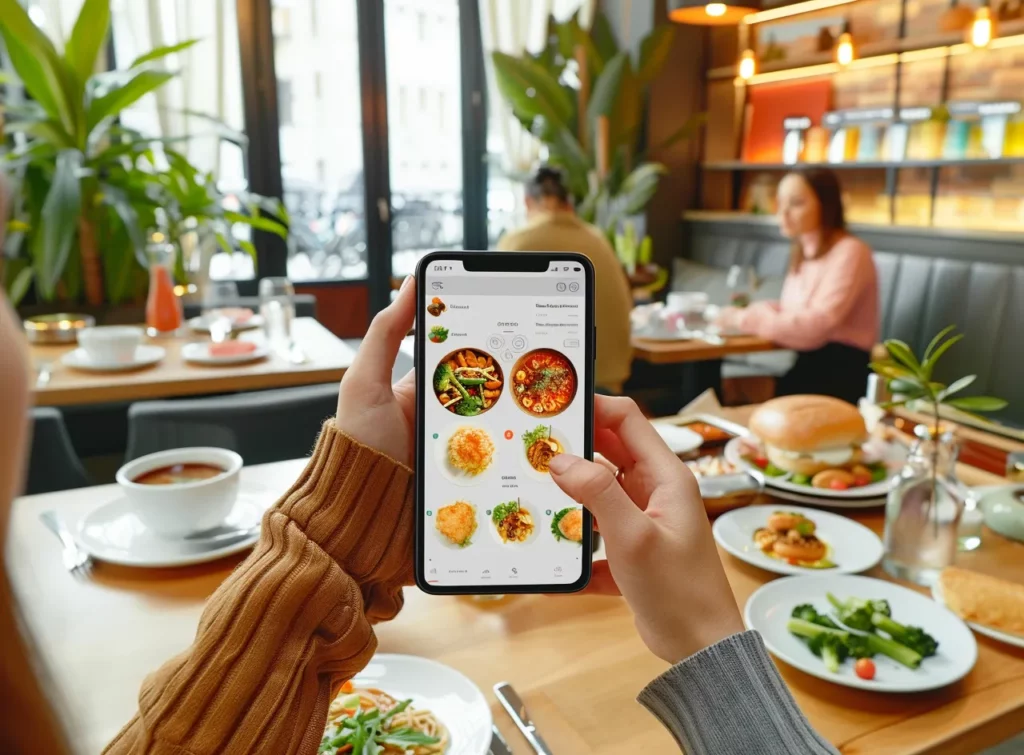
Hogyan lehet QR-kódot generálni egy éttermi étlaphoz beágyazott rendelési és fizetési lehetőségekkel?
QR-kód generálása egy éttermi étlaphoz, rendelési és fizetési lehetőségekkel:
- Nyissa meg a MyQRCode-ot, és kattintson a QR-kód létrehozására,
- Válassza a weboldal URL-címét a QR-kód típusának,
- Adjon címet a QR-kódhoz és egy linket a weboldalán található menüre,
- Opcionálisan testreszabhatja a QR-kód designját színekkel, mintákkal és logókkal,
- Kattintson a Befejezés gombra a QR-kód létrehozásához.
Ne feledje, hogy az étterme weboldalán található menünek interaktívnak kell lennie, hogy lehetővé tegye az online rendelést.
Emellett többféle fizetési lehetőséget is tartalmaznia kell.
A MyQRCode viszont lehetővé teszi, hogy ezt az interaktív étlapot összekapcsolja egy QR-kóddal.
Egy másik ötlet a vásárlói élmény egyszerűsítésére az ételkiszállítási platformok QR-kódokba ágyazása.
Hogyan generáljunk QR-kódot egy éttermi menü számára, amely integrálható az ételkiszállítási platformokkal?
QR-kód generálása egy éttermi menü számára, amely integrálható az ételkiszállítási platformokkal:
- Nyissa meg a MyQRCode-ot, és kattintson a QR-kódom létrehozása gombra,
- Válassza a Webhely URL QR-kód típust,
- Adjon hozzá egy linket az éttermi menüjéhez, amely ételkiszállítási platform integrációját kínálja,
- Válassza ki a legmegfelelőbb QR-kód tervezési lehetőségeket,
- Kattintson a Befejezés gombra az ételkiszállítási képességekkel rendelkező QR-kód elkészítéséhez.
Az ételkiszállítások mára óriási méreteket öltöttek, és új társadalmi szokást teremtettek, mivel kényelmes módot kínálnak az ügyfelek számára, hogy kedvenc ételeiket otthonuk kényelmében fogyaszthassák el.
A globális ételkiszállítás hatalmas piac, amelynek értéke 2023-ban meghaladja a 254 milliárd dollárt a Grand View Research szerint.
Ne hagyja ki a lehetőséget, hogy kihasználja ezt a jövedelmező piaci rést – integrálja a szállítási platformokat az étlapjába.
Ezután a MyQRCode segítségével gyorsan létrehozhat egy QR-kódot digitális interaktív éttermi menüjéhez.
Hogyan lehet QR-kódot generálni egy digitális interaktív éttermi menü számára kattintható elemekkel?
QR-kód generálása egy digitális interaktív éttermi menü számára kattintható elemekkel:
- Gondoskodjon arról, hogy digitális interaktív éttermi étlapot helyezzen el a weboldalán,
- Nyissa meg a MyQRCode-ot, és kattintson a QR-kód létrehozására,
- Válassza ki a QR-kód típusát a Webhely URL címeként,
- A digitális interaktív menü linkjének beágyazása,
- Állítsa be a QR-kód dizájnját logóval, mintával és színekkel,
- Tekintse át és készítsen QR-kódot.
Ne feledje, hogy egy interaktív menü létrehozása webfejlesztői és UI/UX tervezési ismereteket igényel.
Szükséged van az online rendelés, a fizetés feldolgozása és a valós idejű frissítések funkciójára.
Ezért fontolja meg egy webfejlesztő ügynökség vagy csapat felbérlését, hogy lefedje ezeket a funkciókat.
Alternatívaként használjon tartalomkezelő rendszereket vagy egyszerű drag-and-drop eszközöket az interaktív menük létrehozásához.
A leggyakoribbak a WordPress, a Joomla és az éttermek számára a WooCommerce.
Ezután használja ki a MyQRCode-ot, hogy QR-kódot készítsen az interaktív reggeli, ebéd vagy vacsora menüjéhez.
Hogyan lehet külön-külön QR-kódot generálni egy étterem reggeli, ebéd és vacsora menüjéhez?
QR-kód generálása egy étterem reggeli, ebéd és vacsora menüjéhez külön-külön:
- Menjen a MyQRCode oldalra, és válassza ki a kívánt QR-kód típusaként a Menu opciót,
- Adja hozzá a szükséges információkat az étteremről,
- Készítsen külön menüt reggelire, ebédre vagy vacsorára,
- Adja hozzá a megfelelő ajánlatokat a menüelemek szerkesztőjében,
- Testre szabhatja QR-kódja elrendezését,
- Kattintson a Befejezés gombra, és generáljon egy QR-kódot egy reggeli, ebéd vagy vacsora menühöz.
Az ebéd- és vacsora menük QR-kódjainak létrehozásához kövesse a fenti lépéseket.
Így 3 különálló QR-kódot kap, amelyekkel könnyen hozzáférhet étterme kínálatához.
A folyamatos fejlesztés olyan alapvető filozófia, amely az élet különböző területein – a személyes fejlődéstől a szervezeti kiválóságig – a siker alapját képezi.
Kérjük, használja a MyQRCode-ot olyan QR-kódok létrehozásához, amelyek segítségével az ügyfelek visszajelzést vagy javaslatokat hagyhatnak.
Így folyamatosan fejlesztheti szolgáltatásait.
Hogyan lehet QR-kódot generálni egy éttermi menü számára, amely lehetővé teszi a vendégek számára, hogy visszajelzést vagy javaslatokat hagyjanak?
QR-kód generálása egy éttermi étlaphoz, amely lehetővé teszi a vásárlók számára, hogy visszajelzést vagy javaslatokat hagyjanak:
- Határozza meg az ügyfelek visszajelzésgyűjtési pontjait vagy platformjait, mielőtt QR-kódot készítene,
- Menjen a MyQRCode oldalra, és válassza a QR-kódom létrehozása lehetőséget,
- A platformtól függően válassza a közösségi média vagy a weboldal URL-jének QR-kód típusát,
- Csatlakoztassa étterme közösségi média oldalait, vagy adjon meg egy weboldali értékelési linket,
- Tervezze meg QR-kódját (opcionális),
- Tekintse át és generálja a QR-kódot az éttermi menüjéhez.
Fordítson nagy figyelmet ügyfelei javaslataira.
Tekintettel arra, hogy a fogyasztók 59%-a negatív visszajelzések miatt hagyja el az éttermeket (a TouchBistro szerint), a problémák kezelése és szolgáltatásainak javítása jelentősen befolyásolja a sikerét.
QR-kódgenerátorunk segít a visszajelzések összegyűjtésében és más kritikus feladatokban, például az étlapok időben és könnyedén történő frissítésében.
Hogyan tudom frissíteni a QR-kódhoz kapcsolódó éttermi menüt anélkül, hogy magát a QR-kódot megváltoztatnám?
A QR-kódhoz kapcsolódó éttermi menü frissítése anélkül, hogy magát a QR-kódot megváltoztatná:
- Bejelentkezés a MyQRCode-ra, és lépjen be a műszerfalra,
- Válassza ki a QR-kódot az éttermi menüjével együtt,
- Keresse meg a három pontot a jobb oldalon, kattintson rájuk, és válassza a Szerkesztés lehetőséget,
- Frissítse a meglévő menüelemeket, vagy adjon hozzá új elemeket és szakaszokat,
- Szerkesztheti a QR-kód dizájnját,
- Kattintson a Befejezés gombra a frissített QR-kód verzió megjelenítéséhez.
Frissítse jelenlegi QR-kódjait anélkül, hogy újranyomtatná vagy kicserélné őket QR-kód-generátorunkkal.
A MyQRCode műszerfala egyszerű szerkesztőeszközöket kínál.
Segítségükkel módosíthatja a menüpontokat és szakaszokat a hozzájuk tartozó címekkel, leírásokkal, árakkal és képekkel.
Ne feledje, hogy a szerkeszthető QR-kódok csak egyike a MyQRCode által nyújtott előnyöknek.
Eszközünk felhasználóbarát és nagymértékben testreszabható is.
Milyen előnyökkel jár a MyQRCode használata egy éttermi menü esetében?
A MyQRCode segítségével az éttermi étlapokhoz QR-kódok készítésének előnyei a következők:
- Egyszerű QR-kód generátor: QR-kód létrehozása egy éttermi menü számára öt egyszerű lépésben.
- Különböző kódtípusok: Válasszon menü, weboldal URL, PDF és egyéb QR-kód típusokat a menüjéhez.
- Szerkeszthető kódok: Frissítse az éttermi menü QR-kódját, amikor csak szükséges.
- Analitika: Hozzáférés a MyQRCode műszerfalhoz a QR-kód teljesítményének elemzéséhez.
- Sokoldalú tartalom: Vegyen fel különböző tartalmakat a menüjébe, az ételekről készült képektől és videóktól kezdve a logókig.
A személyre szabás nem csak az önkifejezés érdekében történik, hanem azért, hogy egyedi, személyre szabott termékeket hozzunk létre egy olyan egyszemélyes kapcsolatban, amely segít az ügyfeleknek abban, hogy úgy érezzék, hogy felhatalmazottak, erősek és képesek kifejezni magukat.
QR-kód generátorunk legkiemelkedőbb előnye azonban a széleskörű testreszabhatóság.
A több mint 950 étterem körében végzett 2020-as felmérés szerint szinte minden QR-kódot használó étterem (98,5%) a személyre szabott QR-kódok mellett dönt.
Ezért célunknak tekintettük, hogy rugalmasságot és eszközöket biztosítsunk étterme egyedi márkaépítéséhez és kínálatához.
A MyQRCode segítségével beállíthatja digitális étlapja színpalettáját, szövegét és képeit.
Hozzon létre egy teljesen személyre szabott QR-kód dizájnt.